Agendar atualização de relatório do Data Estate Insights
Importante
Para clientes que usam o novo Portal do Microsoft Purview, em 10 de outubro esse recurso passará de sua localização atual no portal para dentro do Catálogo de Dados. Para obter mais informações, confira esta documentação.
Insights do Patrimônio de Dados do Microsoft Purview cria automaticamente relatórios que ajudam você a identificar lacunas de governança em seu conjunto de dados. No entanto, você pode definir a agenda para essa atualização automática para atender aos padrões e necessidades de relatórios. Neste artigo, descreveremos como você pode agendar sua atualização e quais opções estão disponíveis.
Se você quiser desabilitar o Data Estate Insights por um tempo, poderá seguir nosso artigo para desabilitar o Data Estate Insights.
Importante
O aplicativo Data Estate Insights está ativado por padrão quando você cria uma conta do Microsoft Purview.
O Agendamento de Atualização é definido como uma atualização semanal que começa 7 dias após a criação da conta.
À medida que o Mapa de Dados é preenchido e curado, o Aplicativo Insights mostra dados nos relatórios. Os relatórios estão prontos para consumo para qualquer pessoa com função Leitor do Insights.
Permissões necessárias
Para atualizar a agenda de atualização do relatório para o Data Estate Insights, você precisará de permissões de curador de dados na coleção raiz.
Como atualizar a agenda de atualização
Importante
A taxa de atualização de relatório afeta sua cobrança.
No portal de governança do Microsoft Purview, acesse a seção Gerenciamento .
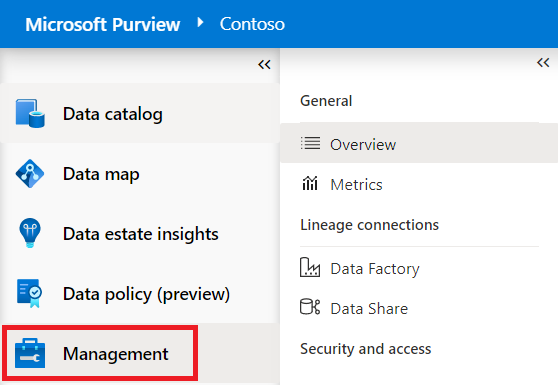
Em seguida, selecione Visão geral.
No menu de atualização do Insights , localize o Data Estate Insights e selecione o lápis Editar . Para obter mais informações sobre o menu de atualização de insights, confira a seção de menu de atualização de insights abaixo.
Observação
Se o Estado estiver definido como Desativado, você precisará primeiro ativá-lo antes de atualizar a agenda de atualização.
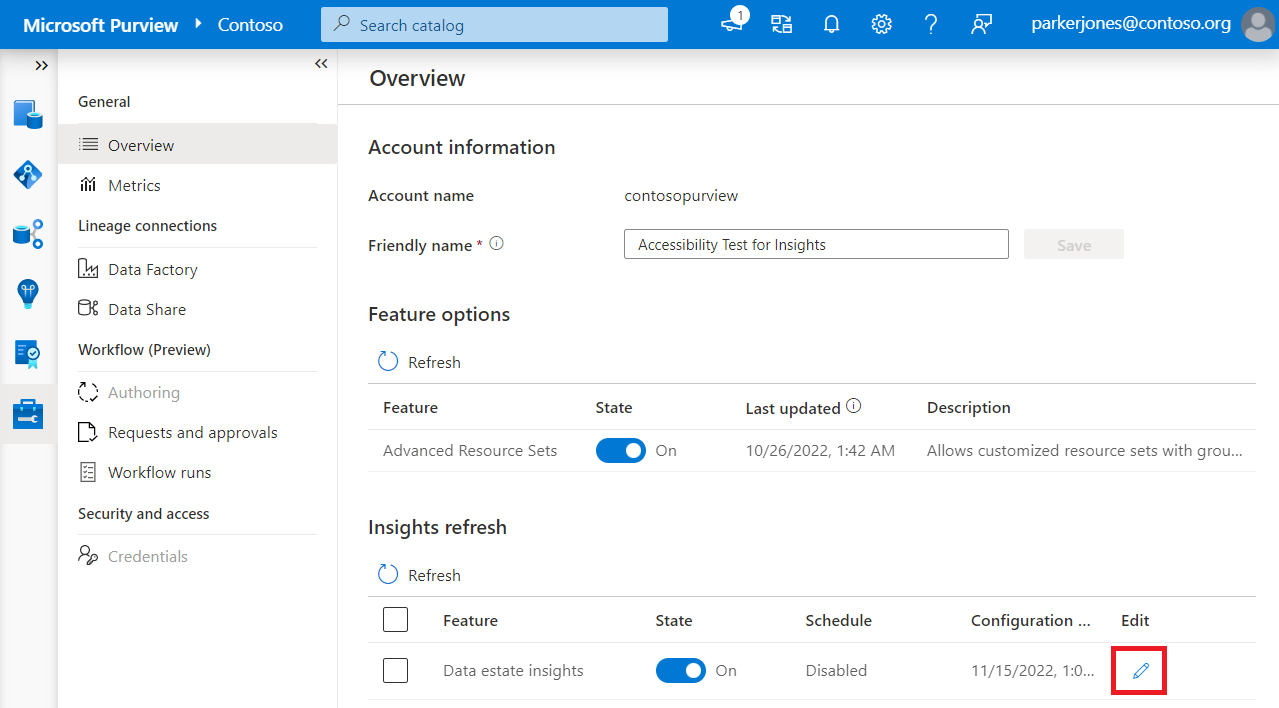
No menu Editar , selecione Recorrente.
Em seguida, selecione seu fuso horário, defina sua recorrência como Meses, Semanas ou Dias, selecione seu dia e hora para executar, especifique uma hora de início e, opcionalmente, especifique uma hora de término. Para obter mais informações sobre as opções de agendamento, confira a seção opções de agendamento abaixo.
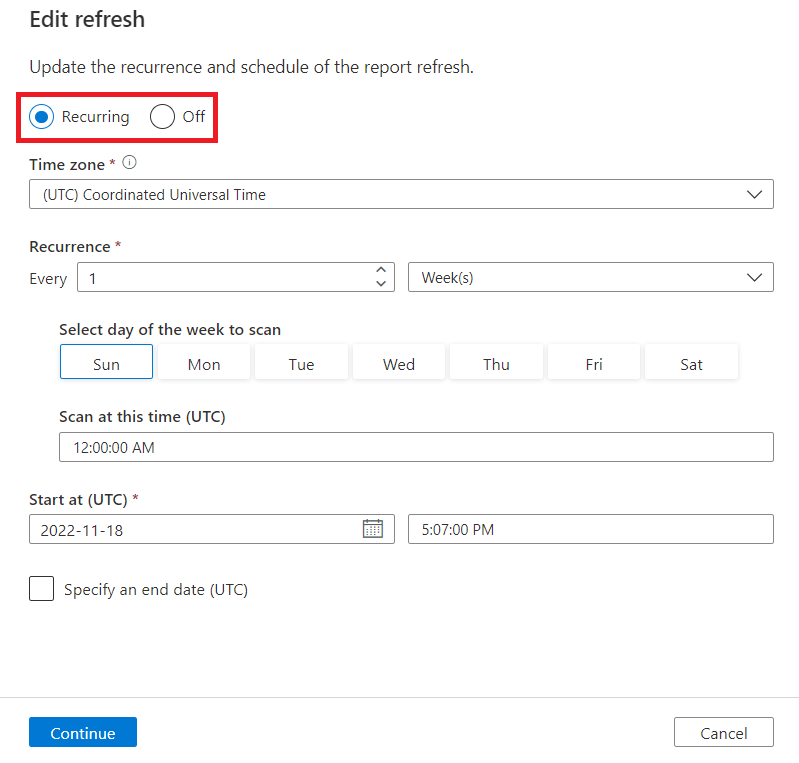
Selecione Continuar. Se solicitado, examine as atualizações e selecione Salvar.
Agora você pode ver que sua agenda está definida. Selecionar Mais informações nas colunas de agendamento fornecerá os detalhes de recorrência.
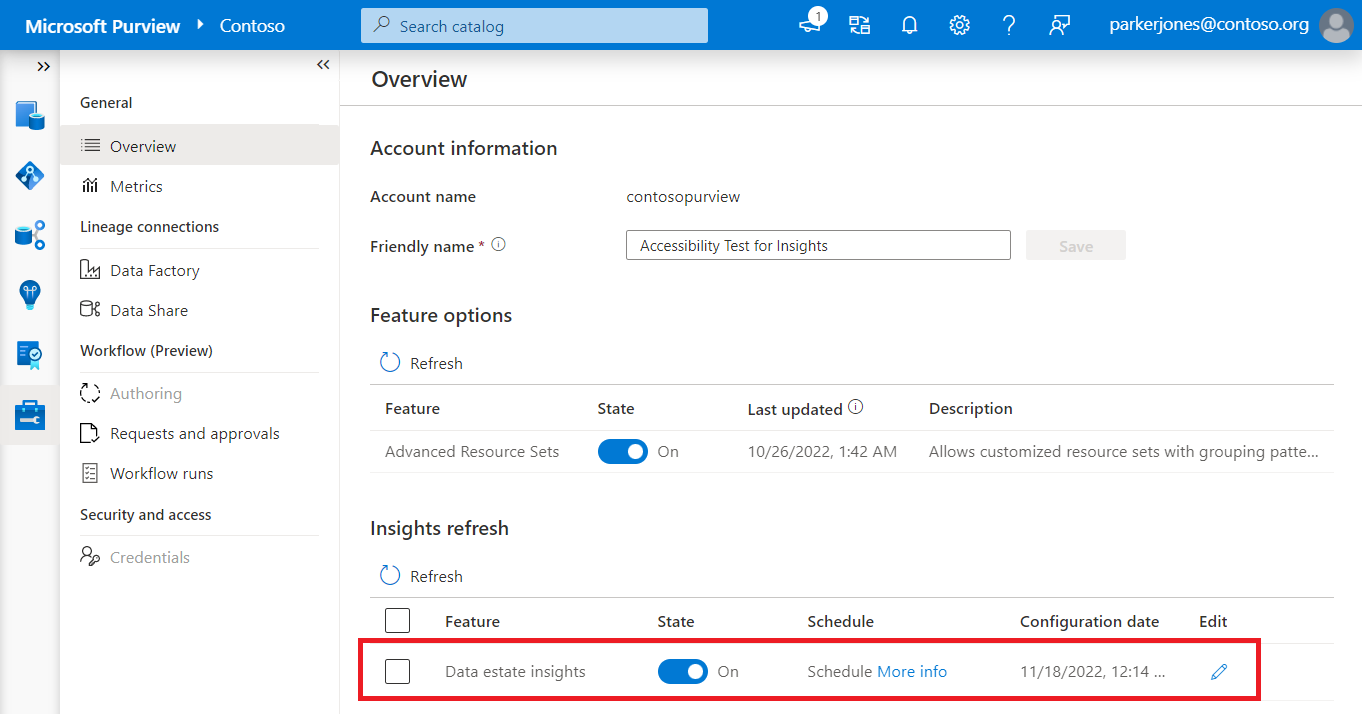
A agenda de atualização afeta a cobrança?
Sim. Você é cobrado quando Insights do Patrimônio de Dados do Microsoft Purview verifica se há atualizações em seu ambiente e quando um relatório é gerado.
Uma marcar de atualizações para sua instância do Microsoft Purview é feita na hora de atualização do relatório agendada. Você sempre será cobrado por esse marcar na hora da atualização do relatório.
Se as atualizações tiverem sido feitas, você será cobrado para gerar seu relatório de insights. Se nenhuma atualização tiver sido feita desde o último relatório, você não será cobrado para gerar um relatório.
Observação
Um ativo será considerado atualizado se for atualizado no Microsoft Purview. Uma atualização no Microsoft Purview significa uma alteração nas seguintes propriedades: nome do ativo, descrição, esquema, classificações, especialistas, proprietários etc... Novas linhas em um ativo de dados e uma nova verificação não resultarão em uma atualização para seus relatórios de insights se as propriedades de metadados não tiverem sido alteradas.
Para obter mais informações sobre cobrança do Data Estates Insights, confira nossas diretrizes de preço.
Agendar opções
Abaixo estão listadas todas as opções de agendamento disponíveis no momento ao modificar sua agenda de atualização:
Recorrente ou desativado
Recorrente – seu relatório do Data Estate Insights atualizará a agenda de recorrência que você especificará abaixo, com base no fuso horário indicado.
Desativado – os relatórios do Data Estate Insights não atualizarão mais as informações, mas os relatórios atuais permanecerão disponíveis. Para obter mais informações, consulte nosso artigo Desabilitar o Data Estate Insights.
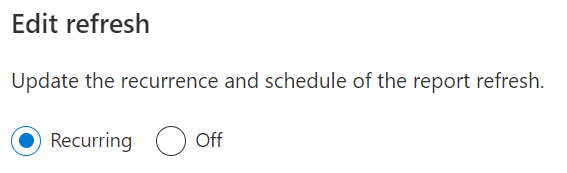
Fuso horário
Selecione o fuso horário com o qual deseja alinhar sua agenda de atualização. Se o fuso horário selecionado observar o horário de verão, o gatilho ajustará automaticamente para a diferença.

Recurrence
Você pode selecionar uma recorrência de atualização diária, semanal ou mensal.
Importante
Não importa o que você defina sua recorrência de atualização, o Data Estate Insights executará um marcar antes de atualizar para ver se alguma atualização foi feita para os ativos. Se nenhuma atualização tiver sido feita, os relatórios não serão atualizados.
Um ativo será considerado atualizado somente se ele for atualizado no Microsoft Purview. Uma atualização no Microsoft Purview significa uma alteração nas seguintes propriedades: nome do ativo, descrição, esquema, classificações, especialistas, proprietários etc... Novas linhas em um ativo de dados e uma nova verificação não resultarão em uma atualização para seus relatórios de insights se as propriedades de metadados do ativo não tiverem sido alteradas.
Recorrência diária – agende a recorrência diária definindo a recorrência para cada (1 a 5) dias e escolhendo a hora do dia que deseja atualizar o relatório. Por exemplo, o relatório abaixo será atualizado a cada dois dias às 12:00 UTC.
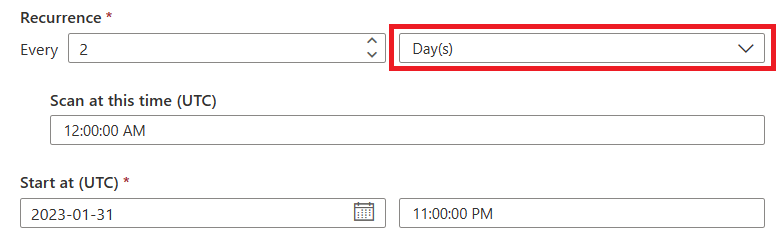
Recorrência semanal – agende a recorrência semanal definindo a recorrência para cada (1 a 5) semanas e escolhendo o dia da semana e a hora do dia que você deseja atualizar o relatório. Por exemplo, o relatório abaixo será atualizado na segunda-feira a cada duas semanas, às seis da manhã.
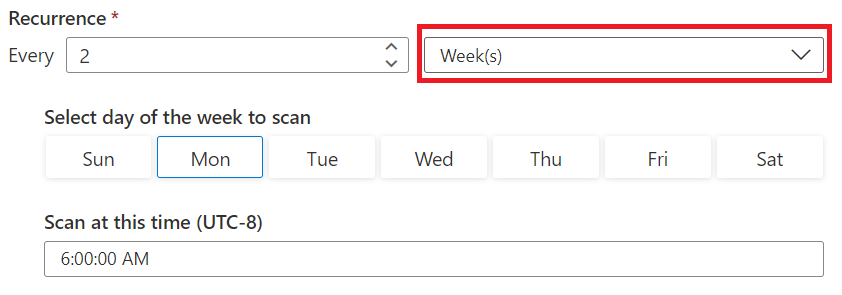
Recorrência mensal – agende a recorrência mensal definindo a recorrência para cada (1-5) meses e escolhendo o dia do mês e a hora do dia que você deseja atualizar o relatório. Escolha Último para sempre ser executado no último dia do mês e 1 para sempre ser executado no primeiro dia do mês. Por exemplo, o relatório abaixo será atualizado no último dia de cada mês às 17h.
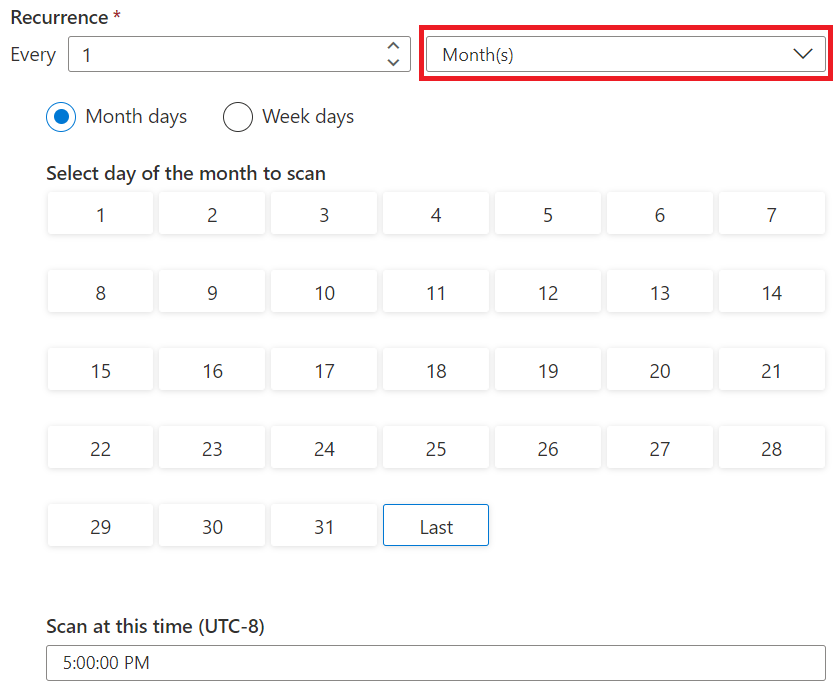
Defina a verificação neste momento como a hora do dia que você gostaria de iniciar sua atualização.
Dica
A hora que você selecionar será a hora em que o relatório inicia sua atualização. O Microsoft Purview ajustará a computação para a quantidade de dados agregados, mas agendará sua recorrência um pouco antes de precisar do relatório para que o relatório tenha tempo para atualizar totalmente e estará pronto.
Iniciar em
A opção Iniciar em permite definir quando seus relatórios começarão a agenda de atualização e é relativo ao fuso horário selecionado. Defina-o para a data e hora atuais para definir o agendamento imediatamente.

Especificar uma data de término
Se desejar que seus relatórios parem de ser atualizados após um determinado período de tempo, você poderá habilitar essa opção selecionando a caixa marcar e fornecendo uma data de término. Por exemplo: uma agenda de recorrência mensal atualizada no primeiro do mês com a data de término abaixo seria atualizada em 1º de setembro de 2023 e não seria atualizada novamente em outubro.

Menu de atualização do Insights
No menu de gerenciamento do portal de governança do Microsoft Purview, você encontrará o menu de atualização do Insights que permite definir a disponibilidade do relatório do Data Estate Insights. Aqui estão todas as informações que você pode encontrar lá:
| Recurso | Estado | Agenda | Data de configuração | Editar |
|---|---|---|---|---|
| Lista o recurso para o qual suas configurações são | Ativado ou desativado. Para obter mais informações sobre como desativar relatórios, consulte nosso artigo desabilitar o Data Estate Insights. | Selecione Mais informações para ver sua agenda de recorrência, hora de início e hora de término. | O dia em que sua agenda de recorrência foi definida pela última vez. Por padrão, essa será a data de criação da sua conta do Microsoft Purview. | Permite que você atualize sua agenda de recorrência quando os relatórios são ativados. |
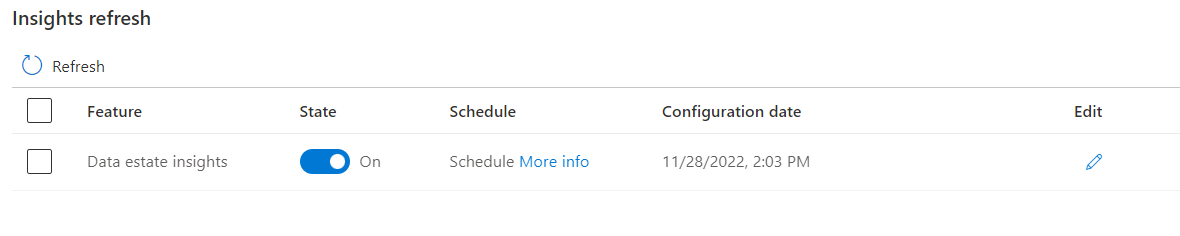
Próximas etapas
Comentários
Em breve: Ao longo de 2024, eliminaremos os problemas do GitHub como o mecanismo de comentários para conteúdo e o substituiremos por um novo sistema de comentários. Para obter mais informações, consulte https://aka.ms/ContentUserFeedback.
Enviar e exibir comentários de